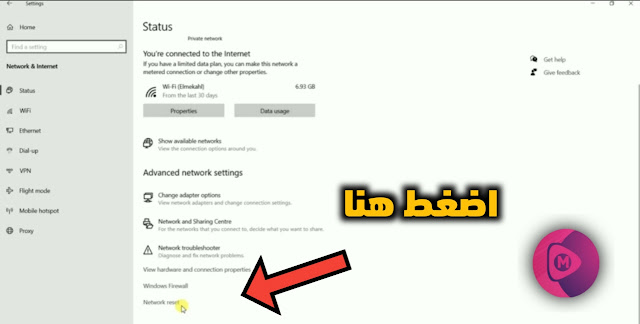حل مشكلة الواي فاي لا يعمل في ويندز 10 و 7 و 8 | متصل ولايوجد انترنت
مرحباً بكم في موقع مصطفي المكحل في مقال و شرح جديد عن مشاكل الواي فاي في جميع انظمة الويندز من ويندز 10 الي 7، و هذه مشكلة حدثت معي انا شخصياً اذا كان الواي فاي لديك لا يعمل او يظهر لك متصل ولا يوجد انترنت او كان لا يفتح شبكة الواي فاي فلا تقلق اليوم سنشرح حل لجميع مشاكل الواي فاي خصوصاً في اللابتوبات، لكن لنتحدث قليلاً عن اسباب المشكلة لتجنب حدوث هذه المشكلة.
ما اسباب هذه المشكلة؟
تتعدد الاسباب و لكن سنطرح عليك اهم اسباب هذه المشكلة المزعجة لتجنبها في المستقبل، اولا سبب هذه المشكلة الأكثر شيوعا هو تثبيت تعريف خاطئ ل كرت الواي فاي او قمت بعمل نسخة من الويندز و بعدها ظهرت هذه المشكلة او حدث خطأ من الويندز تسبب في حدوث هذا و في الغالب مشكلة تعريفات وليس مشكلة في كرت الواي فاي فلا تقلق لدينا الحل عندنا نحن سنقدم لك 4 حلول اذا لم ينجح معك الحل الاول انتقل الي الثاني و اذا لم ينجح معك ايضا انتقل الي الثالث و اذا تكرر نفس المشكلة اذهب الي الحل الاخير سنقدم لك من اقوي حل فعال الي اضعفهم بمعني ان الحل الاول سينجح معك بنسبة 95% و الحل الثاني بنسبة 90% و هكذا لذا هيا بنا نتابع الشرح.
حل جميع مشاكل الواي فاي في ويندز 10 و 8 و 7:
هم 4 حلول مثلما قولنا من الاقوي و الفعال الي ادني حل بحيث نقوم بتغطية حل شامل لجميع مشاكل الواي فاي في اللابتوب و الكمبيوتر هيا لنبدأ.
الحل الاول:-
ستقوم بتحميل برنامج سأترك رابط تحميله اسفل او نهاية المقال من الموقع الرسمي له يسمي ب driver booster هذا مهمته تعريف جميع مكونات الكمبيوتر لكن ليس هذه وظيفته في هذا الشرح لأن له عدة مزايا و سنشرح ميزه في مقالة اليوم اولا بعد تحميله و فتحه ستقوم بالذهاب الي هذا الخيار.....
ستضعط علي الخيار الموضح في الصوره التي تتمثل في اول خطوه و بعدها تضغط علي fix network التي تتمثل في ثاني خطوه كما موضح في الصوره و بعدها ستظهر لك كلمة Detect تضغط عليها و سيقوم بحل المشكلة و سيقوم بطرح السؤال عليك هل تم حل المشكلة و تجاوب بنعم او لا و اذا كانت لا سيقوم بعمل حل اخر و هكذا الي ان يتم حلها بعون الله.
الحل الثاني:-
اذا لم ينجح معك الحل الاول اذا تابع معي باقي المقال، اولا ستذهب الي ايقونه this pc و تضغط علي زر الفاره الايمن و بعدها تختار كلمة manage و بعدها تختار يدعي device manager، و سيظهر لك جميع مكونات اللابتوب و الكمبيوتر تقوم بالذهاب الي خيار Network Adapter و بعدها تجد خيار كرت الواي فاي مثل هذا......
تضغط علي زر الفاره الايمن هنا و تضغط علي كلمة disable device و بعدها سيظهر علامة تعجب علي اسم الكرت و بعدها تضغط بزر الفاره الايمن مره اخري و تضغط علي update driver و بعدها تقوم بتحميل اي تحديث يظهر لك و سيتم حل المشكلة باذن الله و اذا لم يتم حل المشكلة تابع الحل الثالث.
الحل الثالث:-
من نفس هذه القائمه تقوم بالضغط علي الكرت ب زر الفاره الايمن و لكن ستضغط بعدها uninstall device و بعدها سيقوم الكرت ب الاختفاء و بعدها تقوم بالضغط بزر الفاره الايمن علي خيار Network Adapter و تضغط علي Scan for changes و سيظهر الكرت مره اخري و تقوم بالضغط علي خيار update driver و سيتم حل المشكلة بشكل مؤكد باذن الله و اذا لم تنجح معك راقب الحل الاخير.
الحل الرابع:-
ستقوم بالذهاب الي الاعدادات و بعدها تضغط علي خيار internet and network و بعدها ستنزل الي الاسفل و ستجد هذا الخيار.....
تضغط علي هذه الكلمة الموضحه في الصوره و بعدها تضغط علي reset network و تنتظر 5 دقائق و سيتم اعادة تشغل الجهاز بشكل تلقائي و بعدها سيكون تم عمل ضبط مصنع للواي فاي و تقوم باضافة شبكة الواي فاي و ستعمل بدون اية مشاكل باذن الله و اذا لم تفهم الشرح سأتر لك الان شرح تفصيلي بالفيديو لكي تحل المشكلة خطوة بخطوه اذا تم حل المشكلة اسألكم في الدعاء لي بالخير و لكم المثل.
شرح تفصيلي بالفيديو:
رابط التحميل:
اذا كان لديكم اي استفسار ارجو بترك تعليق و سأجيبك علي الفور باذن الله وشكرا.